Instagram 사진 및 비디오를 삭제하는 방법
알아야 할 사항
- Instagram 앱을 열고 프로필 사진 또는 아이콘. 삭제하려는 게시물을 눌러 확인하고 세 개의 점 그 위에.
- 선택하다 삭제을 탭한 다음 삭제 다시 확인합니다. 또는 보관소 게시물을 삭제하지 않고 삭제합니다.
- 30일 이내에 삭제된 Instagram 사진을 복원하려면 다음으로 이동하십시오. 설정 > 계정 > 최근 삭제됨.
이 문서에서는 사진 또는 비디오 게시물을 삭제하는 방법에 대해 설명합니다. 인스 타 그램 계정. 또한 게시물을 삭제하지 않으려는 경우 게시물 보관에 대해서도 다룹니다.
Instagram 사진 또는 동영상 삭제
이 지침은 공식 인스타그램 앱. 이 단계를 사용하여 Instagram.com의 웹 버전에서 게시물을 삭제하거나 보관할 수도 있지만 인터페이스가 약간 다르게 보입니다.
Instagram 앱을 열고(필요한 경우 계정에 로그인) 프로필 아이콘 하단 메뉴에서 프로필로 이동합니다.
삭제하려는 게시물을 탭하여 봅니다.
모든 사진 및 비디오 게시물의 화면 오른쪽 상단에는 다음이 표시됩니다. 세 개의 점. 이것을 탭하여 옵션 메뉴를 불러옵니다.
선택하다 삭제. 또는 다음을 수행할 수 있습니다. Instagram 게시물 보관, 다른 사용자로부터 효과적으로 숨깁니다.
-
Instagram 게시물의 영구 삭제를 완료하려면 삭제 게시물을 실제로 삭제할 것인지 확인하기 위해 다시 한 번 확인합니다. 한 번 삭제된 게시물은 되돌릴 수 없다는 점을 기억하세요.
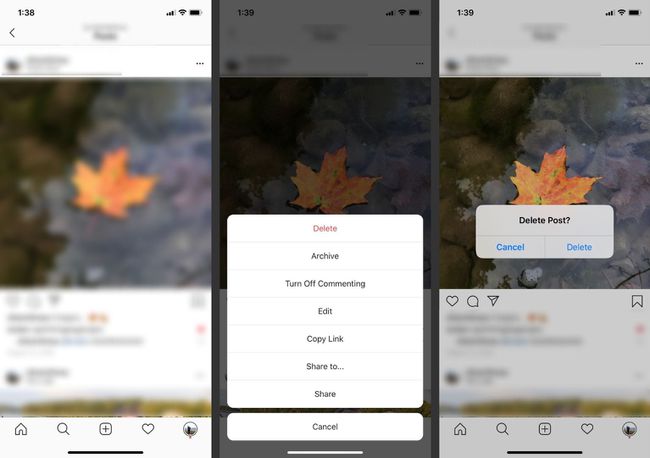
Instagram에서 휴식이 필요하십니까? 고려하다 일시적으로 Instagram 계정 비활성화.
삭제 vs. Instagram 게시물 보관
다음은 보관처리와 삭제의 차이점에 대한 간략한 요약입니다.
보관:
- 다른 사람이 볼 수 없도록 프로필에서 게시물을 숨깁니다.
- 아카이브에 보관할 수 있는 시간 제한 없이 언제든지 게시물을 프로필에 다시 넣을 수 있는 옵션을 제공합니다.
- 게시물에 대한 모든 좋아요와 댓글을 유지합니다.
삭제 중:
- 모든 좋아요 및 게시물을 포함하여 프로필에서 게시물을 제거합니다.
- 30일이 지나면 취소할 수 없습니다.
Instagram 최근 삭제된 폴더
Instagram 게시물을 삭제하면 30일 동안 최근 삭제된 항목 폴더로 이동한 후 완전히 사라집니다. 그 전까지는 다른 누구도 게시물에 액세스할 수 없습니다. 그 기간 동안 삭제된 Instagram 사진을 보거나 복원하려면 다음으로 이동하십시오. 설정 > 계정 > 최근 삭제됨.
게시물을 복원하거나 영구적으로 삭제하려면 문자 또는 이메일을 통해 본인 확인을 제공해야 합니다. 이 기능은 해커에 의해 사진이 삭제되는 것을 방지하기 위해 마련되었습니다.
